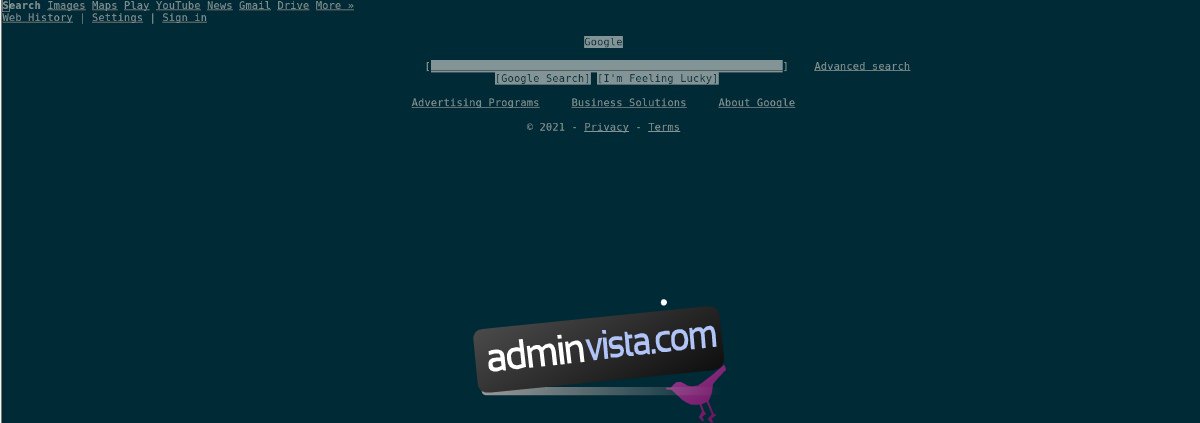Behöver du en textbaserad webbläsare på Linux för att använda i din terminal? Gillar du inte att använda Lynx, eftersom det verkar daterat och trögt? Hoppas på något bättre? Kolla in W3M. Det är en modern textbaserad terminalwebbläsare för Linux som har mycket mer att erbjuda.
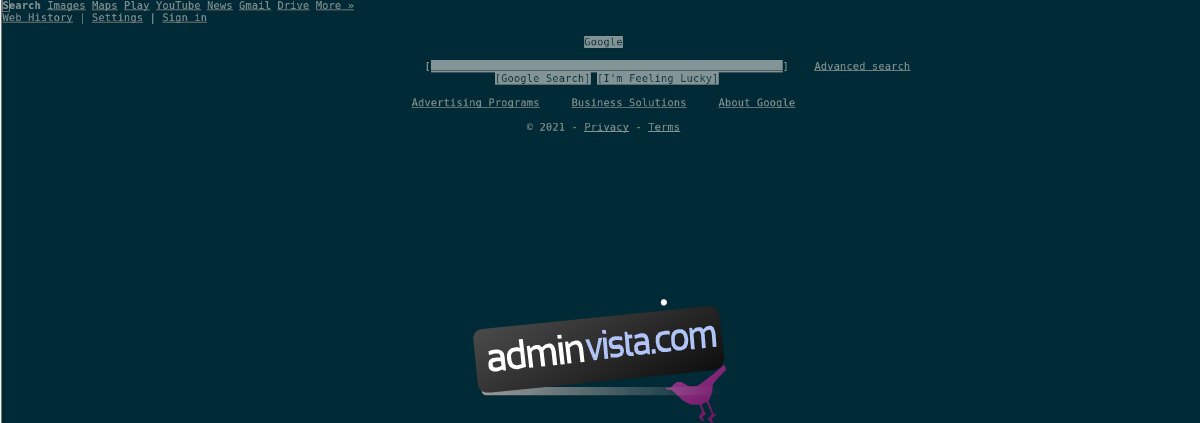
I den här guiden visar vi dig hur du installerar W3M på Linux och hur du också använder det. För att börja, öppna ett terminalfönster och följ guiden nedan!
Innehållsförteckning
Installerar W3M på Linux
Den textbaserade W3M-webbläsaren är inte förinstallerad på något Linux-operativsystem i mainstream. Som ett resultat, innan vi kan gå igenom hur du använder den här webbläsaren för att gå till dina favoritwebbplatser, måste vi förklara hur du kan installera den.
För att starta installationen av W3M på Linux måste du öppna ett terminalfönster. För att öppna ett terminalfönster på Linux-skrivbordet, tryck på tangentbordskombinationen Ctrl + Alt + T. Alternativt kan du söka efter ”Terminal” i appmenyn för att öppna den på det sättet.
När terminalfönstret är öppet och klart att använda, följ med installationsinstruktionerna nedan som motsvarar det Linux-operativsystem du använder för att få igång den W3M textbaserade webbläsaren.
Ubuntu
På Ubuntu är W3M-webbläsaren lätt att installera med följande Apt-kommando nedan i ett terminalfönster.
sudo apt install w3m
Debian
Om du är Debian Linux-användare kommer du att kunna få igång W3M-webbläsaren med följande Apt-get-kommando nedan i ett terminalfönster.
sudo apt-get install w3m
Arch Linux
De på Arch Linux kan installera webbläsaren W3M genom att använda Pacman-kommandot nedan. Se till att du har ”Extra” programvaruförvaret aktiverat i din Pacman-konfigurationsfil för att installera det.
sudo pacman -S w3m
Fedora
På Fedora Linux är W3M-webbläsaren tillgänglig för alla användare via Dnf-kommandot nedan.
sudo dnf install w3m
OpenSUSE
För att installera W3M-webbläsaren på OpenSUSE Linux, måste du utföra följande Zypper-kommando nedan i ett terminalfönster.
sudo zypper install w3m
Hur man använder W3M på Linux
W3M webbläsare, även om den är textbaserad, är mycket mer användarvänlig och lyhörd än andra textbaserade webbläsare (som Lynx, som kräver att användare accepterar varje cookie manuellt och är relativt långsam och trög).
I det här avsnittet av guiden visar vi dig hur du använder W3M-webbläsaren till sin fulla potential. För att börja använda det, öppna ett terminalfönster och följ med nedan.
Besöka webbplatser med W3M i textläge
För att se vilken webbplats som helst med W3M i endast textläge (standardvisningsläget för webbläsaren), måste du köra kommandot w3m bredvid webbadressen du vill besöka.
Till exempel, för att visa Google.com, måste du öppna ett terminalfönster och använda kommandot w3m google.com för att ladda upp webbplatsen.
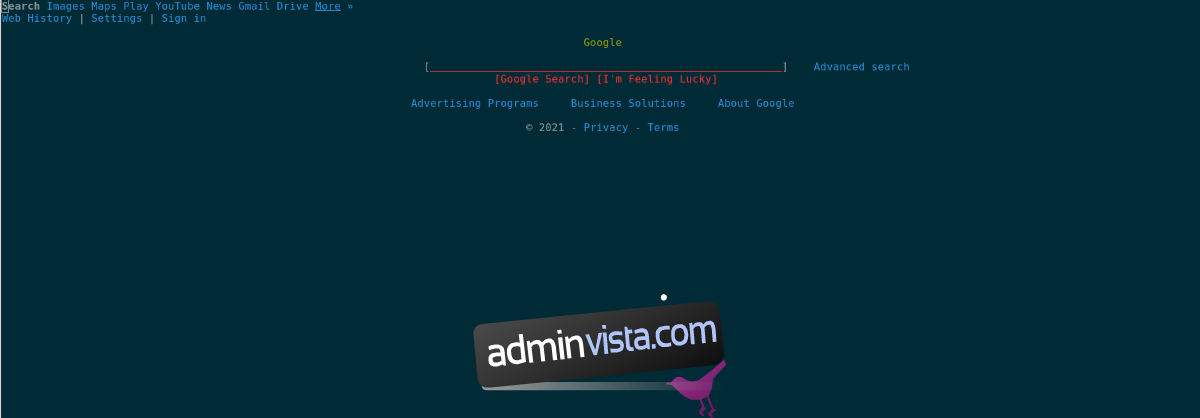
w3m google.com
När du har angett kommandot ovan kommer du att se den grundläggande textbaserade Google.com-hemsidan laddas upp. Men eftersom du är i det grundläggande textläget kommer du inte att kunna klicka på länkarna på sidan för att komma åt dem.
Istället, för att navigera på en sida som laddas upp i W3M i det här läget, måste du använda piltangenterna på tangentbordet för att välja och Enter-tangenten för att bekräfta ditt val.
Till exempel, för att komma åt avsnittet ”Nyheter” på Googles startsida, använder du piltangenterna för att markera ”Nyheter”. När ”Nyheter” är markerat trycker du på Enter för att gå till den sidan.
För att avsluta detta läge i W3M, tryck på q-knappen på tangentbordet.
Besöka webbplatser med monokromt visningsläge
Monokromt visningsläge i W3M gör webbläsaren till en mer interaktiv surfupplevelse. Ja, det är fortfarande textbaserat. Men all text är stiliserad i monokromatisk färg, och det är också möjligt att använda musen för att klicka och navigera istället för att använda tangentbordet.
För att använda monokromt visningsläge i W3M, måste du använda kommandoradsomkopplaren -M. Till exempel, för att ladda Google.com i monokromt läge, skulle du ange kommandot w3m -M google.com.
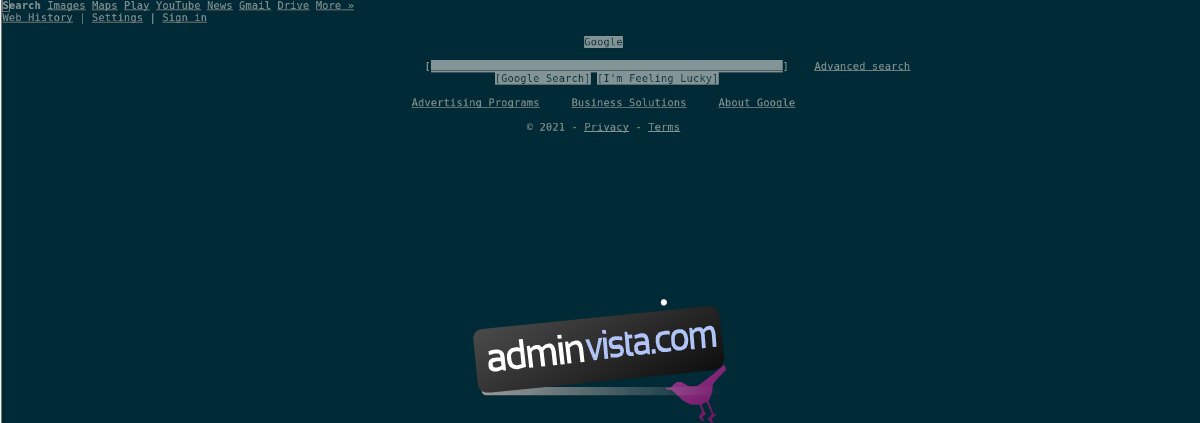
w3m -M google.com
När du är i monokromt webbläsarläge använder du musen för att klicka på det du vill göra på sidan. För att stänga webbläsaren när som helst, tryck på q-knappen på tangentbordet.
Mer information
Det finns mycket att prata om när det kommer till W3M. I den här guiden har vi täckt grunderna. Men om du vill veta mer om W3M måste du läsa manualen. För att läsa den, öppna ett terminalfönster och skriv in man w3m.
man w3m